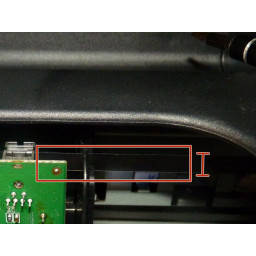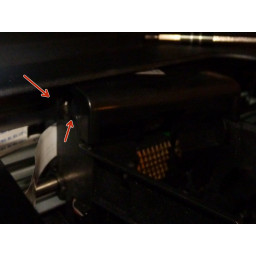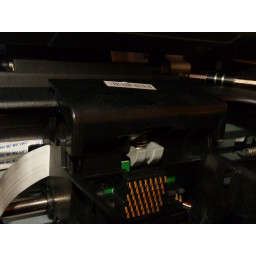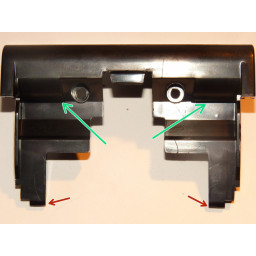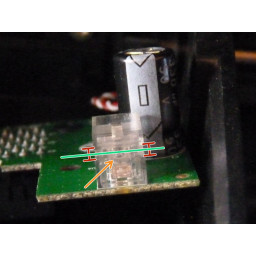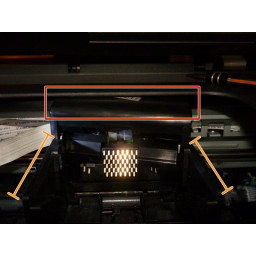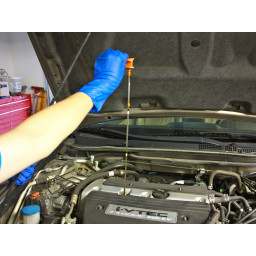Ваша заявка или вопрос будут отправлены 10-ти наиболее подходящим по сферам деятельности сервисным центрам Москвы. Всего в Москве - 5 193 сервисных центра, которые ремонтируют 374 вида техники.
Kodak ESP C315 - Как перевязать ленточный кабель печатающей головки
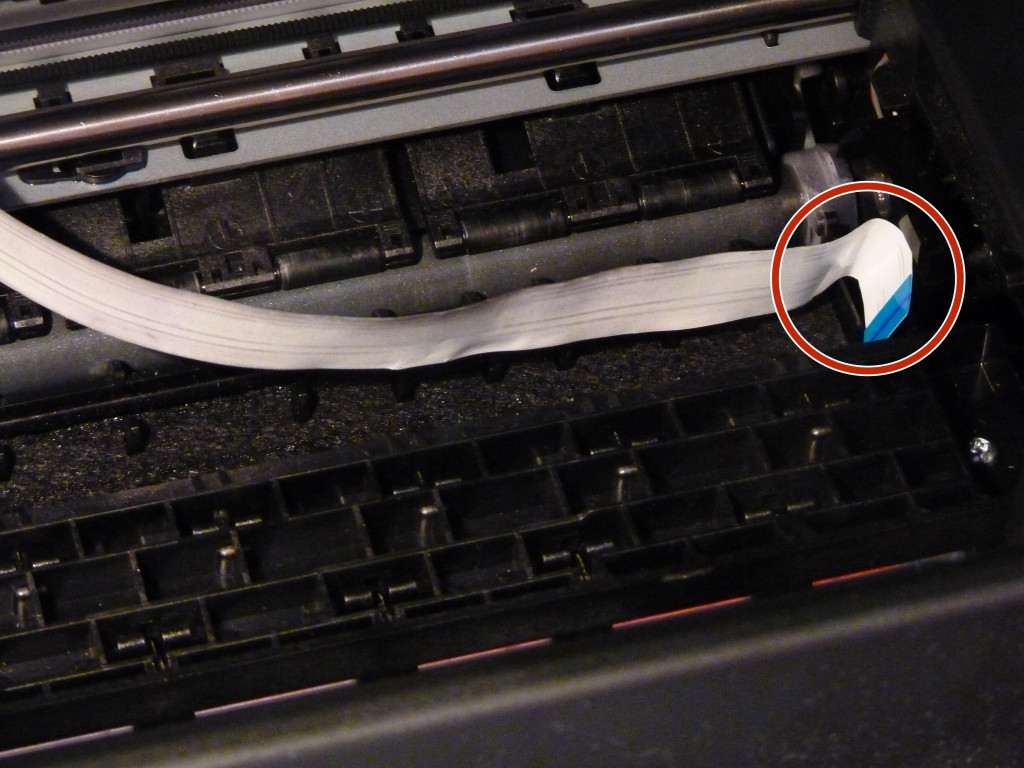
- ВКонтакте
- РћРТвЂВВВВВВВВнокласснРСвЂВВВВВВВВРєРСвЂВВВВВВВВ
- Viber
- Skype
- Telegram
Шаг 1
"Кошка вышла из сумки!" - :( свободный ленточный кабель (Изображение 1 красный)
Поднимите верхнюю откидную крышку (не только крышку сканера)
Отключите питание принтера и используйте длинную плоскую отвертку, чтобы освободить картриджи - переместите их в центральное положение (Рисунок 2)
Следуйте общим советам в этом видео ( чтобы снять блокировку парковки печатающих головок, но имейте в виду, что ваша печатающая головка на C315 будет справа, а не слева
Извлеките картриджи, сжимая концы большим пальцем и пальцем, затем поднимая вверх и наружу.
Теперь извлеките лоток для картриджа печатающей головки, надавив на серый язычок над точкой давления (этикетка) (Рисунок 3).
Шаг 2 Удаление Часть 1
Используя Torx T-8 (Изображение 1), ослабьте два винта (Изображение 2) и сохраните их в безопасности. Вам понадобится только Torx T-8 снова, чтобы заменить эти винты
Затем используйте длинную плоскую отвертку, чтобы отжать язычок (оранжевая стрелка на изображении 3), одновременно поднимая вверх на верхнем стержне (красный прямоугольник на изображении 3).
Есть две проушины и две области на верхней планке для захвата, после того, как обе проушины отпущены и видны (сели немного вперед), пришло время ослабить верхнюю пластину
Шаг 3 Удаление Часть 2
Предупреждение! Прозрачная оптическая лента (изображение 1) проходит через верхнюю часть печатающей головки. Избегайте повреждений плоским лезвием
Вам нужно вставить плоский нож в шов рядом с верхом непосредственно перед оптическим кабелем или сразу за ним, где бы вы ни чувствовали себя комфортнее (изображение 2)
Повторите для другой стороны
Ваша крышка должна свободно шевелиться, она должна двигаться вверх и вниз
Шаг 4 Удаление Часть 3
Ваша цель - захватить верхнюю часть крышки обеими руками, используя большой палец и пальцы.
Вам нужно подтянуть крышку до фиксированного пластикового корпуса (с усилием, которое требуется, пластиковый корпус изгибается, но не ломается)
Вытягивая вверх, вы должны тянуться к себе и мизинцами толкать наружу по бокам держателя лотка печатающей головки, одновременно наклоняя крышку.
Вы можете услышать скрип пластмассы, но с терпением и твердым, но мягким убеждением, вы должны в итоге положить верхнюю часть пластиковой крышки на фиксированный корпус (Рисунок 1)
Затем необходимо аккуратно отрегулировать стороны (рис. 2), используя отвертку с плоским лезвием для помощи, если это необходимо, при подтягивании, чтобы язычки не защелкивались в нижней части детали.
В случае успеха у вас будет крышка (изображение 3)
Обратите внимание на вкладки (рис. 3 красные стрелки) и лучшие места для размещения больших пальцев / пальцев (рис. 3 зеленые стрелки)
Шаг 5 Переустановите ленточный кабель, часть 1
Предупреждение! Прежде чем пытаться сдвинуть плату, отсоедините оптический кабель от прозрачного пластикового датчика на задней стороне печатной платы (вверху справа).
Печатная плата должна скользить вперед и вверх мимо серой пружинной защелки (Рисунок 1), чтобы открыть заднюю часть платы и розетку без ленты (Рисунок 2, розовая стрелка)
Теперь пришло время вставить ленточный кабель в сторону корпуса (рис. 2 оранжевая стрелка). Посмотрите на левую часть корпуса и найдите вертикальную щель. (Изображение 3)
Вставьте ленточный кабель металлическими полосками / штифтами в сторону от вас.
Если вам это удалось, вы должны увидеть металлические полосы / булавки, обращенные к вам, когда лента естественным образом изгибается (Рисунок 2).
Шаг 6 Переустановка ленточного кабеля, часть 2
Поднимите коричневую фиксирующую защелку на разъеме (оранжевые стрелки на изображении 1).
Лента имеет надпись только на одной стороне, эта сторона должна быть обращена к прозрачному пластиковому датчику на другом конце платы.
Вставьте его в разъем и, удерживая его пальцем и большим пальцем в центре ленточного кабеля, надавите на каждую сторону коричневого язычка разъема до тех пор, пока разъем не захватит ленточный кабель.
Вы должны заметить, что верхняя часть металлических полосок / штырей, торчащих сверху разъема, должна быть однородной (Рисунок 2). Если вы вставили его неправильно, то будет больше полос / штифтов, показанных на одном конце, или полосы не будут видны, потому что они находятся в обратном направлении.
Шаг 7 Сборка - Печатная плата
Теперь вам нужно вытянуть лишнюю ленту, когда вы толкаете печатную плату на место, обязательно поднимая серую подпружиненную защелку, чтобы позволить плате отойти достаточно далеко назад, чтобы немного опуститься
Теперь настало время переустановить оптический кабель (рис. 2 зеленого цвета) за верхний правый угол платы. Обратите внимание, что он расположен между прозрачным пластиковым считывателем (оранжевая стрелка на изображении 2) в канавке (красные указатели глубины на изображении 2)
Теперь вам нужно выровнять отверстия для винтов (Изображение 3 синими стрелками), убедив плату вниз и немного назад. Возможно, вам придется протолкнуть красный и белый провода назад (Изображение 3 желтая стрелка)
Предупреждение! Невыполнение этого перед заменой пластикового корпуса приведет к тому, что винты не закрепят корпус печатающей головки и печатную плату
Шаг 8 Reassemly - корпус печатающей головки
Замена пластикового корпуса - это обратное снятие: сначала большая плоская верхняя часть под неподвижным пластиковым корпусом (рис. 1, красный), затем поднимается и отталкивается до тех пор, пока наконечники не окажутся внизу.
Возможно, вам будет проще приложить мягкое внешнее давление к боковой стороне лотка для картриджа печатающей головки (оранжевые маркеры глубины на рисунке 1)
Мне было легче, когда у меня был участок крышки (желтые стрелки на изображении 2) выше, чем контактная площадка (синий маркер глубины на изображении 2), чтобы толкать его назад
Если у вас есть проушины в нижней части, а верхняя плоская часть крышки выровнена и находится рядом с неподвижной печатающей головкой (Рисунок 3), сейчас самое время проверить, не поврежден ли оптический кабель. Она должна быть вертикальной, и у печатающей головки не должно быть проблем с ее скольжением
Наконец замените винты (Изображение 3 оранжевого цвета), и вы закончили с крышкой
Шаг 9 Сборка - Картриджи
Осталось только заменить лоток картриджа печатающей головки, нажимая на белую наклейку (оранжевая стрелка на изображении 1), пока она не защелкнется под серой пружинной защелкой (на красном изображении 1), а затем заменить картриджи (на изображении 2) в нормальном режиме. они также щелкают на место
Теперь вы можете переместить сборку полностью вправо, чтобы оставить ее
Закройте крышку принтера
Восстановите питание и проверьте его движение по запросу принтера во время последовательности запуска
Комментарии
Пока еще нет ниодного комментария, оставьте комментарий первым!
Также вас могут заинтересовать
Вам могут помочь


Лаборатория ремонта

Nicom
Не работает принтер?
Вызовите мастера или курьера на дом оформив заявку, она будет передана в подходящие мастерские.